Stejně jako v případě jakéhokoli operačního systému je důležitou součástí používání Linuxu správa souborů. Někdy je nutné odstranit soubory, abyste uvolnili místo nebo odstranili nepotřebné soubory. I když to zní jako jednoduchý úkol, smazání souboru v Linuxu může být pro začátečníky náročné. V Linuxu existují různé způsoby odstranění souboru, včetně použití příkazového řádku (CLI), grafického uživatelského rozhraní (GUI) a dalších. To znamená, že jsme v této příručce pokryli pět různých metod odstraňování souborů a složek v systému Linux. Takže se bez dalších řečí vrhneme přímo do toho.
Table of Contents
Odebrat soubor v Linuxu (2023)
Níže jsme podrobně popsali způsoby odstranění souboru pomocí správce souborů a některé příkazy Linuxu k provedení úkolu. Pro tento tutoriál používáme Ubuntu 20.04 LTS a správce souborů Nautilus, ale buďte si jisti, že tyto metody budou fungovat na jakékoli distribuci Linuxu.
Odstraňte soubor pomocí Správce souborů v systému Linux
Dočasně odstraňte soubory v Linuxu
1. Chcete-li soubor dočasně odstranit, otevřete správce souborů podle svého výběru a přejděte do umístění souborů, které chcete odstranit.
2. Poté vyberte soubory, které chcete smazat, a stiskněte klávesu „Delete“ na klávesnici.
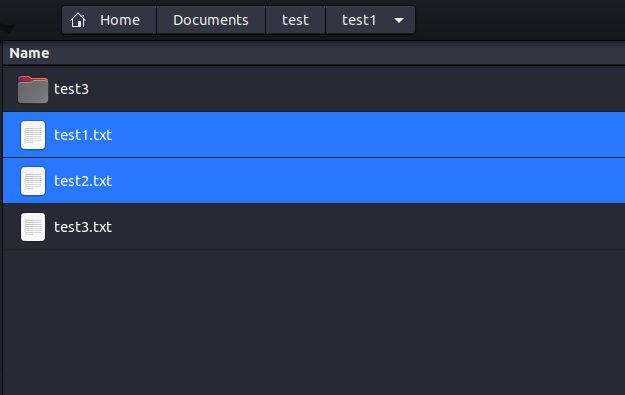
3. Případně můžete kliknout pravým tlačítkem na jeden z vybraných souborů a vybrat možnost „Přesunout do koše“.
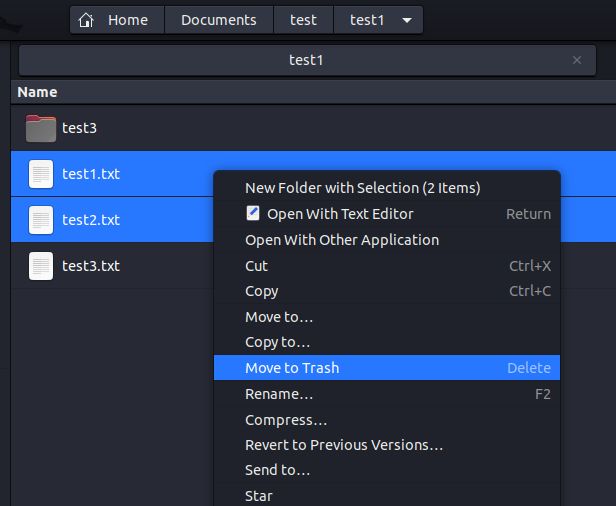
Všechny soubory smazané pomocí správce souborů se přesunou do nového umístění známého jako „Koš“, které je podobné koši ve Windows.
Smazat soubory v Linuxu trvale
Chcete-li trvale odstranit soubory v systému Linux pomocí správce souborů, vyberte soubory, které chcete odstranit, a stiskněte současně klávesy „Shift + Delete“. Dobrým zvykem je také čas od času vyprázdnit „Koš“, abyste obnovili tolik potřebný úložný prostor ve svém zařízení se systémem Linux.
Odstraňte soubor pomocí terminálu v systému Linux
Metoda příkazového řádku k odstranění souborů je nejrychlejší z těchto dvou metod. Zde jsme diskutovali o čtyřech snadno použitelných příkazech, včetně rm, unlink, shred a find, k odstranění souborů v Linuxu.
Jak používat příkaz rm v Linuxu
Nejprve se podívejme na příkaz rm. Jedná se o všestranný příkaz, který lze použít k odstranění souborů i adresářů a nabízí spoustu možností, se kterými lze pracovat. Základní syntaxe příkazu rm je:
rm
Příkaz rm podporuje následující možnosti:
OptionDescription-ff znamená vynucené odstranění. S tímto příznakem uživatelé neobdrží výzvu k potvrzení a všechny neexistující soubory a adresáře budou ignorovány.-ii znamená interaktivní mazání. Když je použit tento parametr, příkaz si vyžádá od uživatele potvrzení pro každé smazání souboru. -rr odkazuje na rekurzivní smazání. Když je použit tento příznak, příkaz odstraní veškerý obsah zadaného adresáře.-dTento příznak se používá k odstranění prázdných adresářů.-vTento příznak ukazuje vysvětlení toho, co se aktuálně dělá.
Pokud po provedení příkazu není žádný výstup, znamená to, že příkaz byl úspěšně proveden. Chybová zpráva se vytiskne pouze v případě, že se při provádění příkazu objeví problémy.
Smazat jeden soubor
Chcete-li odstranit jeden soubor bez ohledu na umístění souboru v systému Linux, použijte následující příkaz:
rm
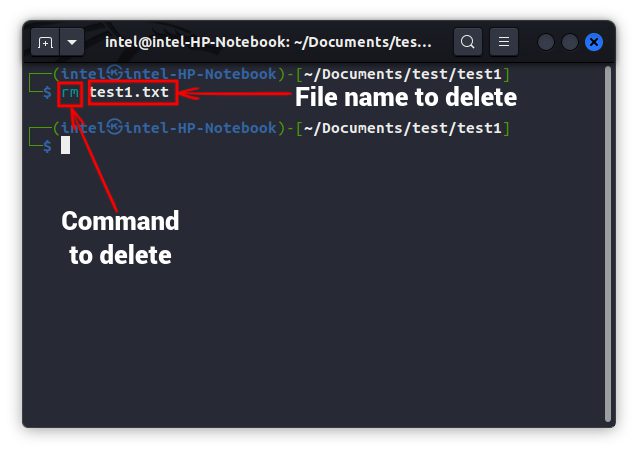
Poznámka: Pokud jste ve stejném adresáři, můžete místo zápisu cesty k souboru jednoduše napsat název souboru.
Smazat více souborů
Chcete-li odstranit více souborů existujících v různých adresářích, stačí vložit umístění souborů za příkaz oddělené prázdnými mezerami. Zde je návod, jak můžete použít následující příkaz:
rm
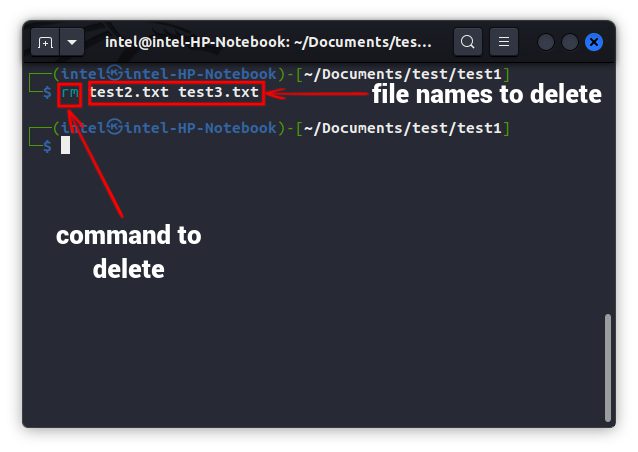
Odstraňte soubory s výzvou
Obecně platí, že příkaz rm zobrazí výzvu pouze při mazání souboru chráněného proti zápisu. Chcete-li před odstraněním každého souboru zobrazit výzvu, použijte parametr -i s příkazem rm, jak je uvedeno níže:
rm -i
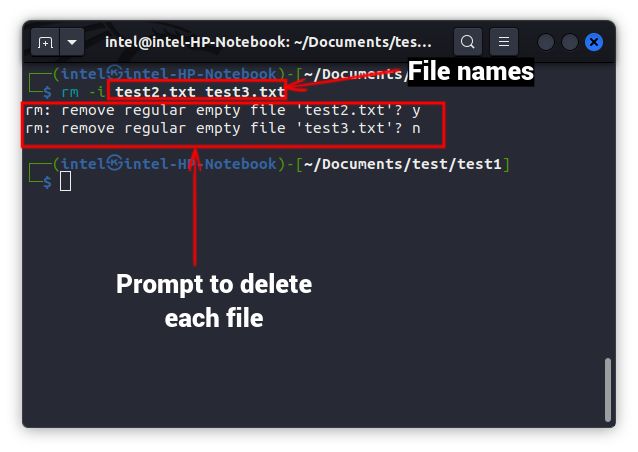
Vynutit odstranění souborů
Pokud nechcete, aby se při mazání některých souborů zobrazovala žádná výzva, použijte -f k vynucení souborů, jak je ukázáno níže:
rm -f
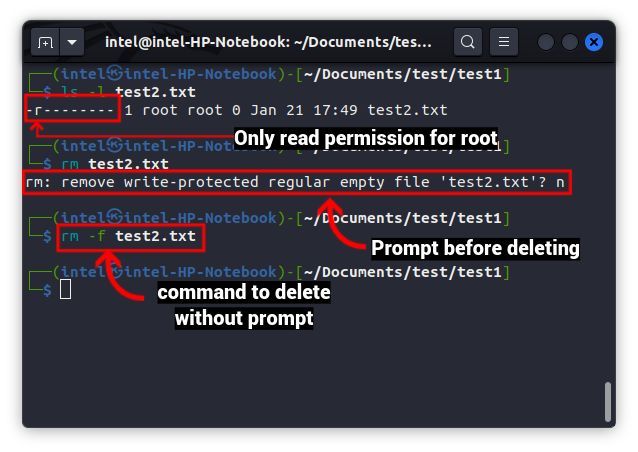
Pokud i po použití parametru -f uvidíte chybu oznamující „Oprávnění odepřeno“, použijte oprávnění root s příkazem sudo, jak je uvedeno níže:
sudo rm -f
Odstraňte soubory pomocí zástupných znaků
V Linuxu můžeme použít zástupné znaky k přiřazení a odstranění souboru. Zástupné znaky jsou speciální znaky, které rozpoznávají konkrétní vzor pojmenování a fungují jak pro soubory, tak pro adresáře. Existují tři typy zástupných znaků:
Zástupné karty můžeme použít v různých příkazech, včetně příkazu rm, jak je ukázáno níže:
rm
Vždy je vhodné spustit příkaz ls se zástupnými znaky, abyste zjistili, zda získáváte správné názvy souborů. Jinak by nesprávné příkazy mohly smazat vaše důležité soubory. Jakmile si můžete ověřit, že názvy souborů jsou správné, můžete provést příkaz rm se zástupnými znaky.
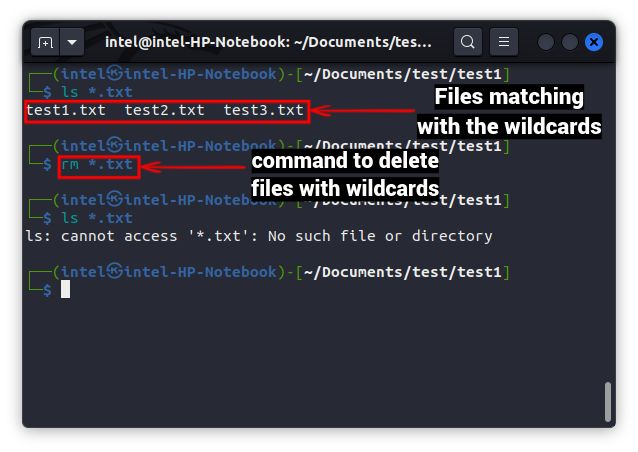
Odstraňte soubory pomocí příkazu unlink
Příkaz unlink v Linuxu nemá mnoho možností a může smazat pouze jeden soubor najednou. Základní syntaxe příkazu unlink je uvedena níže:
odpojit
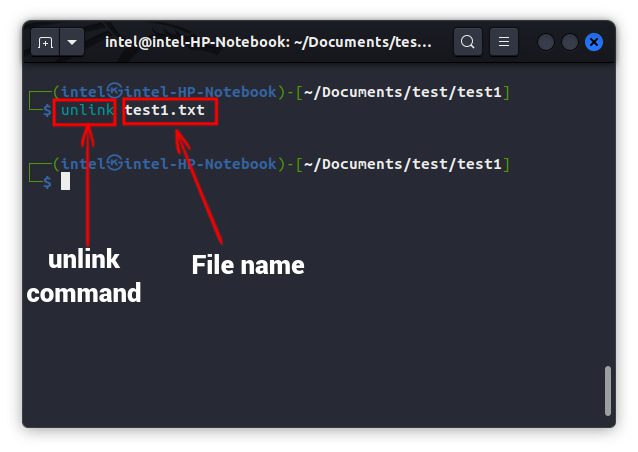
Odstraňte soubory pomocí příkazu shred
Normálně, když smažeme soubor v Linuxu pomocí libovolného příkazu, uvolní se pouze ukazatel, který ukazuje na blok paměti, ale obsah souboru stále existuje v paměti. To umožňuje mnoho nástrojů pro obnovu při obnově smazaných souborů. Pokud chcete trvale odstranit soubory z paměti a nezanechat žádné stopy, měli byste použít příkaz shred. Obsah souboru několikrát zatemní a poté soubor odstraní, takže je téměř nemožné, aby jakýkoli nástroj pro obnovu (i s pokročilým hardwarem) soubor obnovil.
Chcete-li trvale odstranit soubor v systému Linux, použijte následující příkaz:
shred -uz
Zde se -u používá k odstranění souboru a -z je pro přepsání souboru nulami, aby se skrylo skartování, takže po souboru nezůstanou žádné stopy.
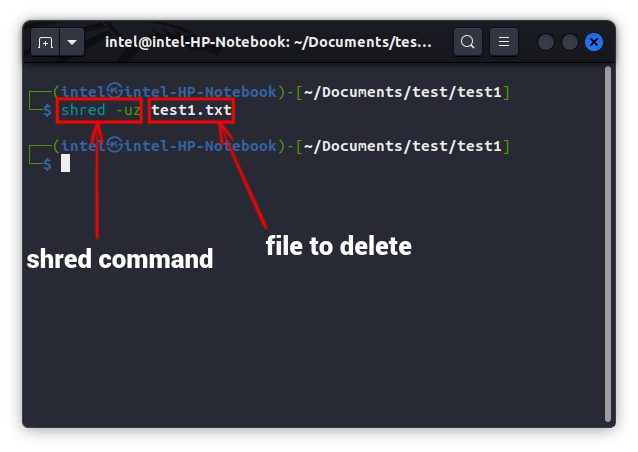
Odstraňte soubory pomocí příkazu find
Příkaz find lze použít k odstranění souborů, když neznáte jejich přesné umístění. Syntaxe pro odstranění souborů pomocí příkazu find v Linuxu je:
najít . -name “
Ve výše uvedené syntaxi příkaz find hledá název souboru a poté předá výsledky hledání příkazu rm, který soubory odstraní. Zpětné lomítko se používá k tomu, aby se středník považoval za ukončení příkazu.
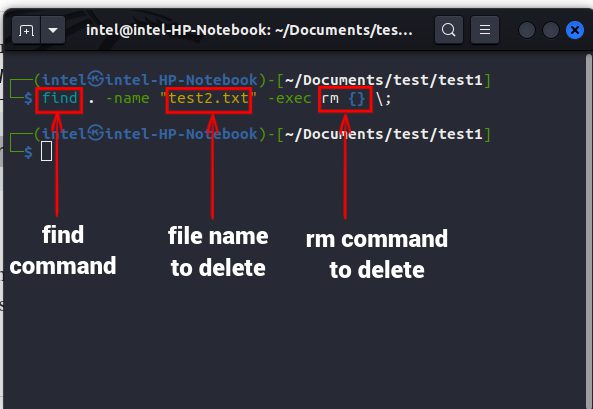
Často kladené otázky
Jak smažu obsah ze souboru v Linuxu?
Chcete-li odstranit obsah souboru, ale zachovat soubor nedotčený, použijte následující příkaz. Zde se znak > používá k přesměrování zadaného obsahu do uvedeného souboru.
>
Jak odstraním prázdné soubory v Unixu?
Chcete-li odstranit prázdné soubory v adresáři, použijte následující příkaz:
najít . -type f -empty -print -delete
Proč nemohu smazat soubor v Linuxu?
Pokud při mazání souboru uvidíte chybu jako „oprávnění odepřeno“, znamená to, že nemáte „oprávnění k zápisu“ pro úpravu souboru.
Efektivně mažte soubory v Linuxu
V tomto článku jsme ukázali několik jednoduchých kroků k odstranění souborů v Linuxu pomocí GUI i Terminálu. Doufáme, že tento článek byl užitečný při výuce, jak používat příkazy jako find nejen k hledání, ale také k mazání souborů při použití s příkazem rm. Dále nezapomeňte soubory před smazáním znovu zkontrolovat, jinak byste mohli ztratit přístup k důležitým osobním údajům. A pokud máte rádi Terminál, doporučujeme vám projít si také našeho podrobného průvodce, jak přejmenovat soubor v Linuxu. To znamená, že nám dejte vědět své nejpoužívanější příkazy Linuxu v sekci komentářů níže.

